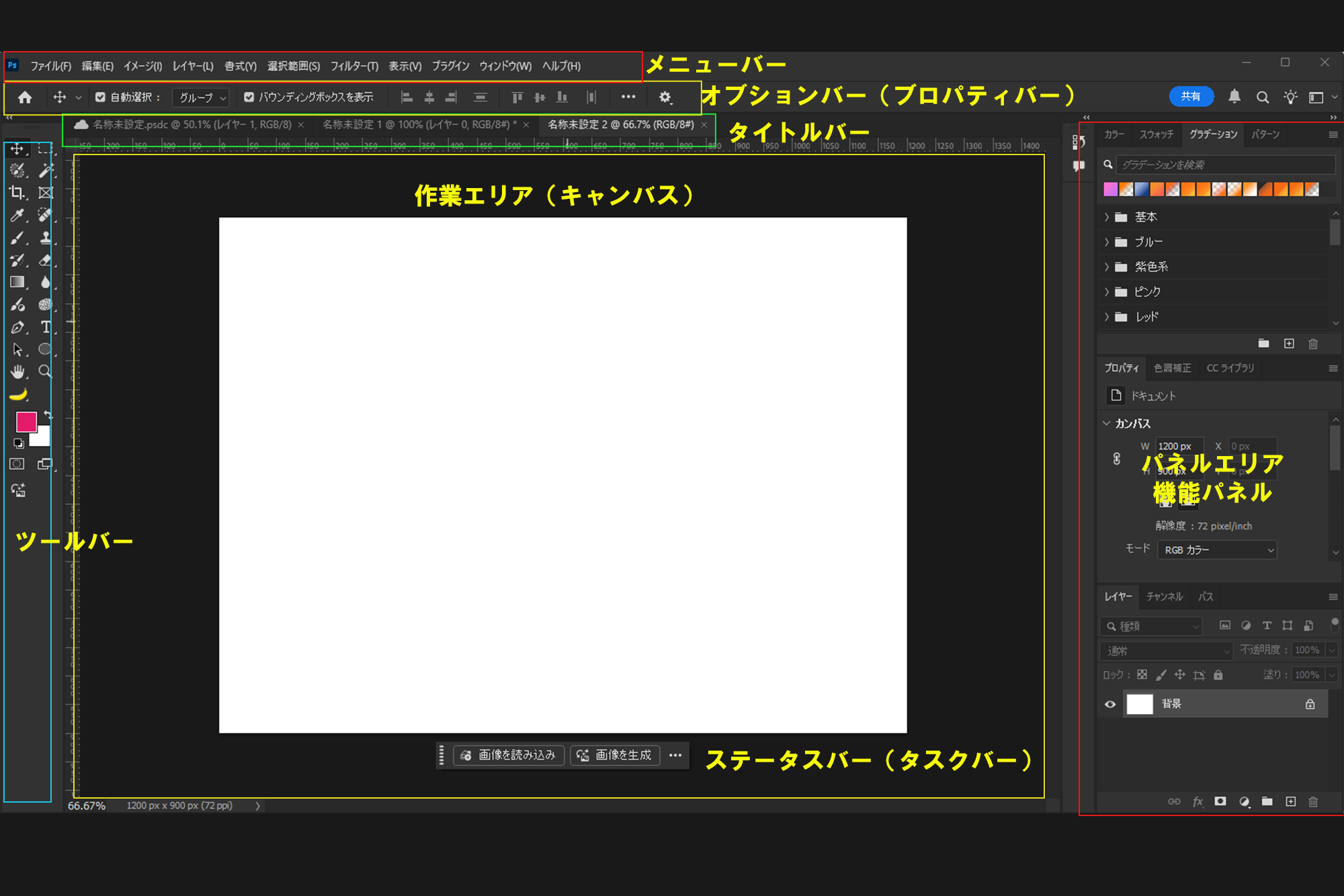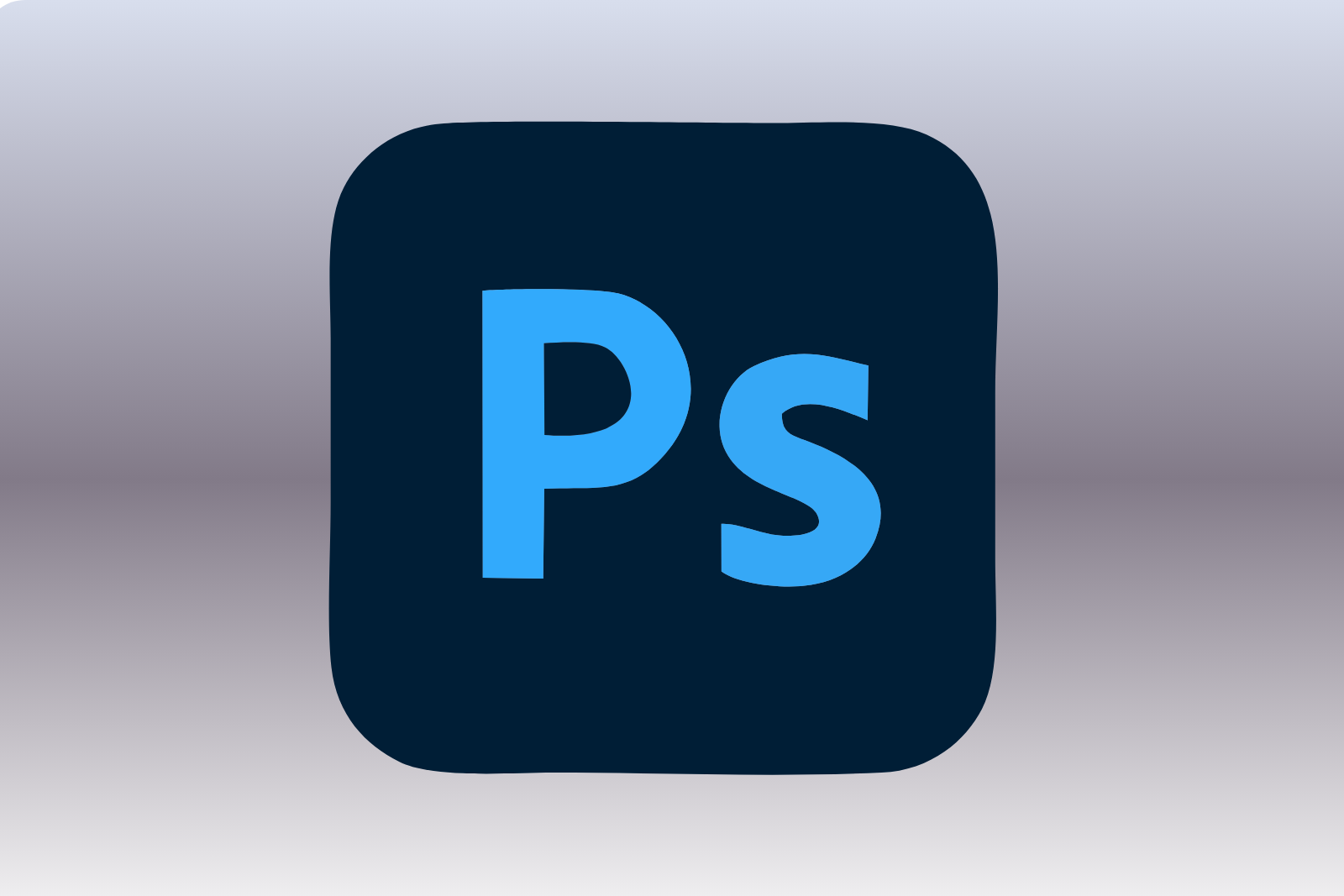
PS2025の進化と新機能

🎯 Part 1:Photoshop 2025 の進化全体図
| 項目 | 2024年版 | 2025年版(改善後) |
|---|---|---|
| 生成塗りつぶし | 初登場。やや粗さあり | より自然で高精度に処理。違和感少なく高速 |
| 生成拡張 | 操作がわかりにくい | Shiftキー操作でより直感的に拡張 |
| 削除ツール | 消す精度にバラツキあり | 背景とのなじみが非常に良く、精度が高い |
| コンテキストタスクバー | 一部機能対応 | AIが文脈に応じて表示。操作効率が大幅アップ |
| パラメトリックフィルター | なし | 非破壊で数値操作できる次世代型フィルター |
| パフォーマンス | 標準的 | 起動、動作、応答が全体的に高速化 |
| UI(見た目) | 従来通り | より整理されてわかりやすく、初心者にも親切 |
🧠 Part 2:生成AIの実力強化
✅ 生成塗りつぶしとは?
- 画像の一部を選択 → 「宇宙」や「森」などAIが自動で追加描画
- ▶ 例:空の部分を「夕焼けの雲」に変える
✅ 改善点(2025)
- 結果がよりリアルで高品質
- 消したいものの跡が残りにくい
- 実用レベルの「拡張・変換」が可能に!
✂️ Part 3:削除ツールの進化
| 比較項目 | 2024 | 2025 |
|---|---|---|
| 不要なもの除去 | ズレる/にじむ場合あり | スッキリ、自然、AIが最適化 |
| 操作ステップ | 範囲選択 → 実行 | クリックだけでも即反映されやすい |
📐 Part 4:パラメトリックフィルターの登場
- 「ぼかし」「光の強さ」「色の変化」などを数値で調整
- フィルターを適用後もいつでも編集可能
- 編集しやすさ・再調整のしやすさが◎
📋 Part 5:導入形態と価格について(簡易まとめ)
| 製品名 | 特徴 | 利用方法 |
|---|---|---|
| Photoshop 2025(Creative Cloud) | 定期サブスク。常に最新版が使える | Adobe CC に加入が必要 |
| Photoshop Elements 2025 | 買い切り型。2台までOK | 永続使用可。学習者や家庭利用におすすめ |
Photoshopのインターフェース
Photoshopのインターフェースは、以下の主要な要素で構成されています。
- メニューバー:画面上部に位置し、ファイル操作や編集、画像調整などの各種コマンドにアクセスできます。
- オプションバー:メニューバーの下にあり、選択したツールに応じて設定項目が表示されます。
- タイトルバー:現在開いているファイル名や倍率などが表示されます:
- ツールバー(左):選択ツール、ブラシ、消しゴムなど、編集に使うツールが並んでいます。
- 作業エリア(キャンバス):実際に画像編集を行う場所。ここに画像が表示されます。
- パネルエリア(機能パネル)(右):レイヤー、カラー、履歴などの情報を管理するウィンドウです。
- ステータスバー(またはタスクバー):ドキュメントサイズ、ズーム率、タスク(操作)の状況などが表示されます。